Le Click to call ou comment lancer facilement des appels
Avec le click to call, il vous suffit d’un clic pour lancer vos appels ! Gagnez un temps considérable et augmentez votre productivité ainsi que celle de vos agents.
Appelez en 1 clic depuis n’importe quelle page web
Depuis un site web ou depuis votre CRM, cliquez simplement sur le numéro pour l’appeler immédiatement. Plus besoin de composer de numéro de téléphone.
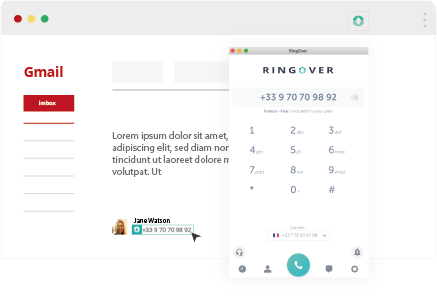
Économisez du temps
Gagnez quelques secondes à chaque appel et faites le compte à la fin de la journée.

FAQs
- Quelle est la définition de click to call ?
- Comment faire un click-to-call ?
- Comment fonctionne le click-to-call ?
- Comment configurer le click-to-call ?
- Comment la fonction click-to-call fonctionne-t-elle sur un ordinateur de bureau ?
- Comment créer un lien click-to-call ?
Quelle est la définition de click to call ?
Comment faire un click-to-call ?
Par défaut, les navigateurs web et même bon nombre d’outils métier ne possèdent pas la fonctionnalité de click-to-call. Pour vos besoins professionnels, vous pouvez vous-même créer vos objets click-to-dial en utilisant un éditeur de texte enrichi, mais cela peut s’avérer compliqué et chronophage car vous devrez procéder numéro par numéro et penser au format international de chacun d’eux.
En tant que professionnel, le plus simple pour bénéficier du click-to-call et gagner en productivité est d’avoir une solution de téléphonie IP d’entreprise compatible. Cette solution peut vous proposer une extension compatible avec votre navigateur ou simplement s’intégrer de façon transparente à votre logiciel CRM pour transformer chaque numéro de téléphone en lien cliquable.
Comment fonctionne le click-to-call ?
En général, le click-to-call consiste à lancer des appels entrants ou sortants entre deux personnes d’un simple clic, le plus souvent entre des entreprises et leurs clients :
- Le click to call pour les appels sortants et entrants des entreprises : Vous devez télécharger et installer le système téléphonique VoIP et l’intégrer à votre CRM. Une fois intégré, vous pouvez cliquer sur un numéro de téléphone à partir de votre CRM, et le système téléphonique vous appelle et appelle le numéro composé simultanément. Vous pouvez répondre à votre téléphone et commencer à communiquer dès que le destinataire est connecté.
- Le click to call pour les appels entrants des prospects/clients : Lorsqu’un bouton “click-to-call” est placé sur des pages web, des chatbots, etc., il est codé en dur avec un numéro de téléphone. Les clients cliquent sur le bouton, et le lien les redirige vers le dialer de leur smartphone pour passer l’appel.
Comment configurer le click-to-call ?
Voyons comment configurer le click-to-call pour les appels entrants et sortants :
- Click-to-call pour les appels sortants :
L’activation de la fonctionnalité à l’aide d’un système téléphonique VoIP est simple. En utilisant l’interface web ou l’application du fournisseur VoIP, vous pouvez activer la fonction en quelques clics de souris. Commencez par télécharger l’application de votre fournisseur de services VoIP ou rendez-vous sur son interface Web.
Après avoir choisi votre numéro et vos forfaits, suivez les instructions mentionnées à l’écran pour activer la fonction. Une fois la fonction activée, intégrez votre CRM au système. Après l’intégration du CRM, les numéros de téléphone collectés à partir de divers canaux tels que les sites Web, les chatbots, les e-mails, les médias sociaux, etc. s’afficheront sur le tableau de bord avec un bouton "cliquer pour appeler" à côté des numéros. Votre équipe peut passer des appels en cliquant simplement sur le bouton d’appel. - Click to call pour les appels entrants :
Si vous avez un site Web vous pouvez activer la fonction “cliquer pour appeler” en utilisant un plugin ou en ajoutant un code HTML. Vous pouvez installer un plugin et suivre les instructions pour activer la fonction ou prendre contact avec votre développeur.
Comment la fonction click-to-call fonctionne-t-elle sur un ordinateur de bureau ?
Pour accéder à la fonction “click-to-call” sur votre ordinateur de bureau, vous devez disposer d’un système de communication professionnel VoIP comme Ringover. Vous pouvez soit installer l’application sur les ordinateurs de bureau des membres de votre équipe, soit utiliser l’interface web.
Une fois que vous accéderez au tableau de bord, vous verrez tous les numéros de clients collectés par votre CRM à partir de divers canaux tels que les chatbots, les e-mails, les médias sociaux, etc.
Si vous avez activé la fonction click-to-call, un bouton d’appel cliquable s’affichera à côté de ces numéros. Votre équipe n’aura qu’à cliquer sur les numéros pour lancer les appels via votre interface VoIP.
Comment créer un lien click-to-call ?
Voyons comment créer des liens “click-to-call” pour les appels entrants (les clients vous appellent) et les appels sortants (pour votre équipe). Pour créer un lien d’appel à destination des visiteurs de votre site Web vous pouvez utiliser :
- Un code HTML : Si vous souhaitez placer un lien d’appel sur votre site Web, vous pouvez utiliser un morceau de code HTML et rendre le numéro de téléphone cliquable. Si vous ne savez pas coder, vous devrez peut-être contacter votre développeur web pour activer cette fonction.
- Des plugins : Si vous avez un site Web construit avec un système de gestion de contenu facile à gérer tel que WordPress ou WIX, vous pouvez trouver un plugin pour placer un bouton “cliquer pour appeler” sur le site. Les écrans du plugin vous aideront avec les instructions.
Vous souhaitez créer un lien “click-to-call” pour votre équipe ? Utilisez un bouton d’appel VoIP. Si vous utilisez un système de communication VoIP comme Ringover, vous pouvez faciliter la vie de vos agents d’assistance en activant la fonction “click-to-call”. Vous devez intégrer votre CRM au système de communication pour obtenir les données de l’appelant. L’équipe de vente peut également utiliser cette fonction lorsqu’elle contacte des prospects collectés sur différents canaux.